必要に応じてスタート・ポイントとエンド・ポイントを調整したら、F6(EDIT)キーを押して編集機能を選択してください。
注:パックされたプログラムで使われているサンプルは表示されません。
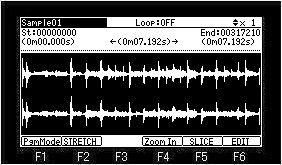
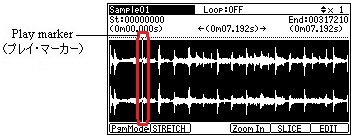
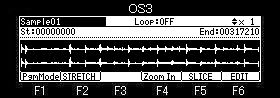
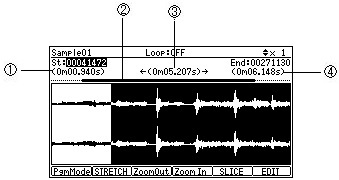
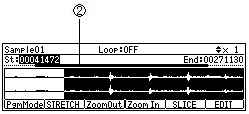
| サンプルの編集(TRIM) |
[MODE]+PAD6
必要に応じてスタート・ポイントとエンド・ポイントを調整したら、F6(EDIT)キーを押して編集機能を選択してください。
注:パックされたプログラムで使われているサンプルは表示されません。
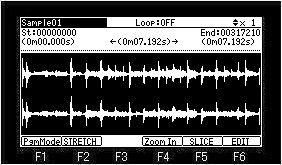
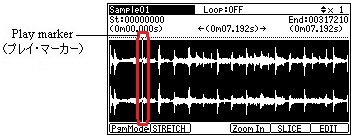
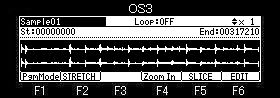
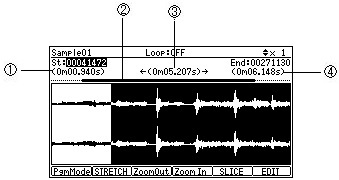
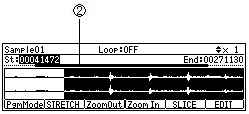
| 1 | サンプルの頭からスタート・ポイントまでの時間 |
| 2 | 波形をズームインすると表示されます。 選択されている範囲を表示しています。(スタート・ポイントからエンド・ポイントまで) ループがONのときはループの範囲を表示しています。(ループ・ポイントからエンド・ポイントまで) |
| 3 | スタート・ポイントからエンド・ポイントまでの時間 |
| 4 | サンプルの頭からエンド・ポイントまでの時間 |
3秒以上のサンプルを試聴のときプレイマーカーが表示されます。(波形をズームした場合、プレイマーカーは表示されません)
<<BAR>>キーを押すと波形をズームイン/アウトできます。
[SHIFT] + ![]()
![]() カーソルキーを押すとレベルを拡大して表示します。
カーソルキーを押すとレベルを拡大して表示します。
動画参照
スタート・ポイントの調整
カーソルをStフィールドに移動してジョグを回してください。
[SHIFT]キーを押しながらジョグを回すと値を大きく変更できます。
Q1[AFTER]キーをONにすればQ1スライダーでも変更できます。(Ver.2.xxの場合)
エンド・ポイントの調整
カーソルをEndフィールドに移動してジョグを回してください。
[SHIFT]キーを押しながらジョグを回すと値を大きく変更できます。
Q2[AFTER]キーをONにすればQ2スライダーでも変更できます。(Ver.2.xxの場合)
PAD9〜PAD12を押すと下図のようにサンプルが再生されます。
また、再生される範囲が一度だけ点滅します。

PAD1〜PAD4を押すとNOTE ONでサンプルを再生します。
PAD5〜PAD8を押すとONE SHOTでサンプルを再生します。
PAD3とPAD7を押すとサンプルを逆再生します。
また、パッド(PAD1〜PAD4)を押しながらジョグを回すと試聴しながらスタート・ポイント又はエンド・ポイントを調整できます。
PAD14〜PAD16を押すと再生される範囲が点滅します。
F2(STRETCH)についてはリアルタイム・タイムストレッチ/ピッチシフトを参照して下さい。
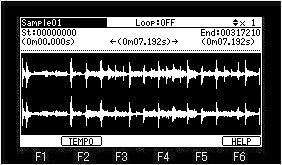
![]()
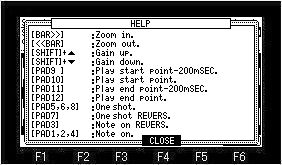
SHIFT+F6(HELP)キーを押すとパッドやキーに割り付けられている機能が表示されます。
OS3にHELPウィンドウはありません。
![]() プログラムモード
プログラムモード
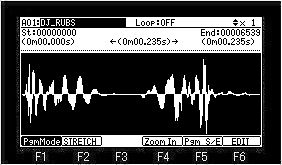
F1(PgmMode)キーを押すとプログラムモードに変わり、プログラムの値を反映した音で発音します。
各パッドを叩くとプログラムでパッドに割り当てられているサンプルが表示されます。
この画面でサンプルを変更するとプログラムに反映されます。
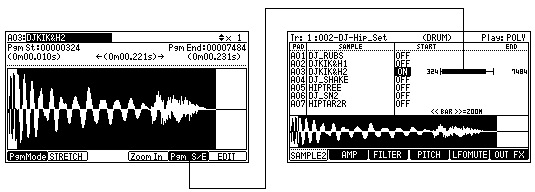
プログラムでサンプルのスタート/エンドが設定されているパッドはF5(Pgm
S/E)キーが反転します。
反転しているF5(Pgm S/E)キーを押すとプログラムのスタート/エンドの設定がOFFにされます。(トリムでのON/OFFがプログラムに反映されます)
Ver.2.xxにはF5(Pgm S/E)キーはありません。
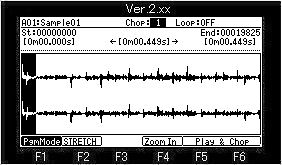
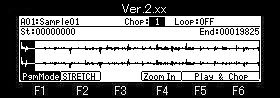
ChopフィールドがONの場合、Loopフィールドは自動的にOFFされます。
非破壊チョップにループを設定することはできません。
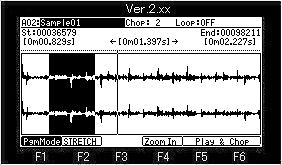
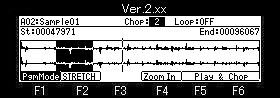
[Play & Chop]キーを使うとサンプルを再生しながらリアルタイムでチョップを作成することができます。(動画参照)
F5(Play)キーを押すとサンプルが再生されます。
F6(Chop)キーを押すとチョップが作成され、自動的にパッドのA01から順番に作成されたチョップが割り付けられます。
また、任意のパッドを叩いてもチョップが作成されます。
この場合、叩いたパッドにチョップが割り付けられます。(動画参照)
チョップは最大32までしか作成できませんので、チョップが32作られると再生がストップします。
注
レイヤー2と3のサンプルは表示されません。
ONE SHOTのサンプルをループONにしたときAMPのR(Release)の値が小さいとループが直ぐに終わってしまいます。
プログラムがINSTとき又はパックのプログラムが選択されているときはプログラムモードは働きません。(F1にPgmModeは表示されません)
Ver.2.xxではINSTのプログラムでも働きます。
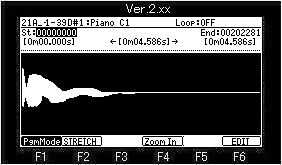
![]() TEMPO 動画参照
TEMPO 動画参照
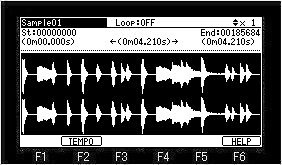
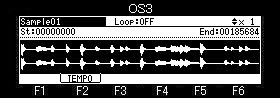
[SHIFT]+F2(TEMPO)キーを押すとフレーズサンプルのテンポを検出するモードに変わります。(Ver.2.xxはF1(TEMPO))
![]()
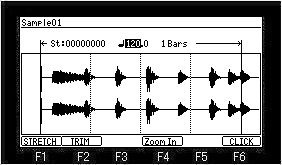
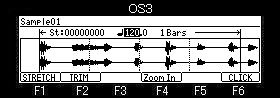
カーソルをBarsフィールドに移動して何小節でテンポを検出するかを設定します。(1、2、4から選択)
![]()
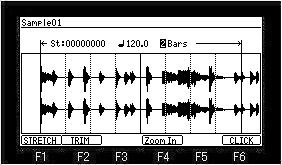
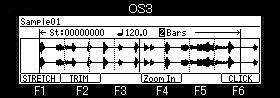
PAD5〜PAD16の任意のパッドを叩くと、設定した小節内でサンプルがループ再生します。
PAD1〜PAD4の場合はパッドを押している間ループ再生します。
カーソルをテンポフィールドに戻します。
![]()
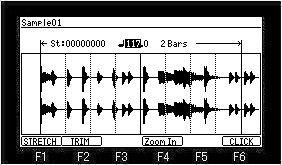
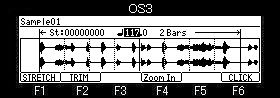
きれいにループされるようにテンポを調整します。(テンポを調整することによりループのエンドポイントが変わります)
きれいにループされるときのテンポの値がそのサンプルのテンポです。
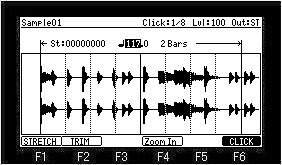
F6(CLICK)キーを押すとクリック音が鳴ります。
F1(STRETCH)についてはリアルタイム・タイムストレッチ/ピッチシフトを参照して下さい。